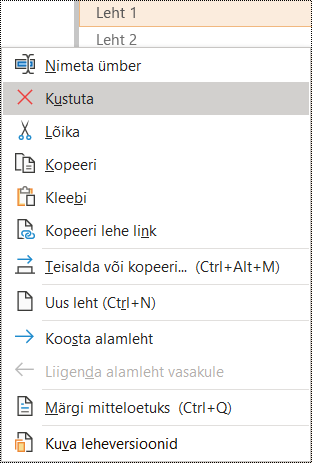Mida parandada?
Pange oma OneNote jaotiserühmadele, jaotistele ja lehtedele kordumatud nimed ning eemaldage tühjad üksused.
Miks parandada?
Sisu kirjeldavate nimedega märkmikud aitavad teil märkmetest konkreetset teavet kiiremini leida. Lisaks saavad ekraanilugerite kasutajad niimoodi ülevaate jaotise, jaotiserühma või lehe sisust ilma seda avamata.
Kuidas parandada?
Järgmised toimingud kirjeldavad OneNote jaotiserühmade, jaotiste ja lehtede ümbernimetamist või eemaldamist.
Jaotiste ümbernimetamine
Kirjeldavad ja täpse pealkirjaga jaotised aitavad kasutajatel vajalikku jaotist leida.
-
Paremklõpsake märkmikus selle jaotise nime, mida soovite redigeerida, ja valige käsk Nimeta ümber.
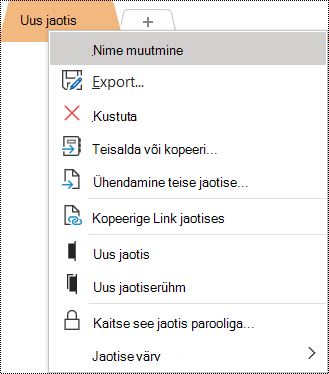
-
Tippige uus nimi ja vajutage sisestusklahvi (Enter).
Jaotiste kustutamine
Selleks et aidata ekraanilugeril ja kasutajatel kiiresti asjakohast teavet leida, eemaldage üleliigsed jaotised, mis ei sisalda teavet.
-
Paremklõpsake märkmikus seda jaotist, mille soovite eemaldada, ja valige käsk Kustuta.
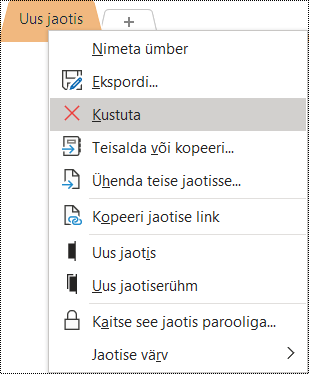
-
Valige kinnituse dialoogiboksis nupp Jah.
Jaotiserühmade ümbernimetamine
Kirjeldavad ja täpse pealkirjaga jaotiserühmad aitavad kasutajatel õige jaotiserühma üles leida.
-
Paremklõpsake märkmikus selle jaotiserühma nime, mida soovite redigeerida, ja valige käsk Nimeta ümber.
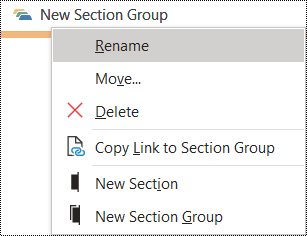
-
Tippige uus nimi ja vajutage sisestusklahvi (Enter).
Jaotiserühmade kustutamine
Selleks et aidata ekraanilugeril ja kasutajatel kiiresti asjakohast teavet leida, eemaldage üleliigsed jaotiserühmad, mis ei sisalda teavet.
-
Paremklõpsake märkmikus seda jaotiserühma, mille soovite eemaldada, ja valige käsk Kustuta.

-
Valige kinnituse dialoogiboksis nupp Jah.
Pealkirja lisamine või lehe ümbernimetamine
Kirjeldavad ja täpse pealkirjaga lehed aitavad kasutajatel õige lehe üles leida.
-
Avage märkmikus leht, millele soovite nime panna või mille nime soovite muuta.
-
Tippige nimi lehe pealkirja reale kuupäeva ja kellaaja kohale.
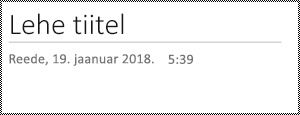
Lehe kustutamine
Selleks et aidata ekraanilugeril ja kasutajatel kiiresti asjakohast teavet leida, eemaldage üleliigsed lehed, mis ei sisalda teavet.
Paremklõpsake leheloendis lehte, mille soovite kustutada, ja siis klõpsake käsku Kustuta.